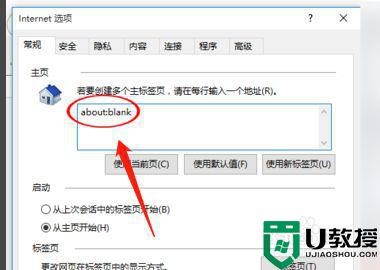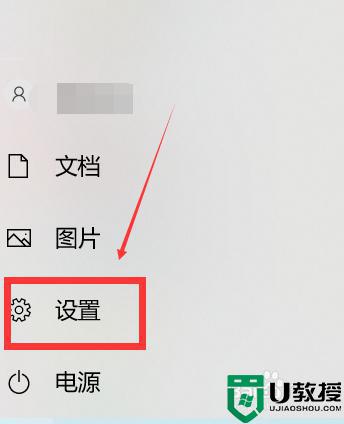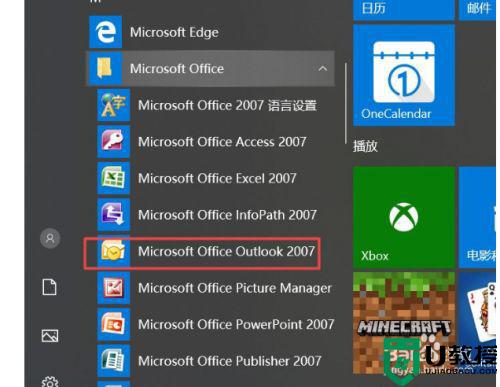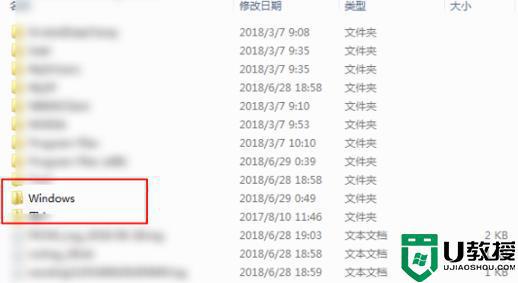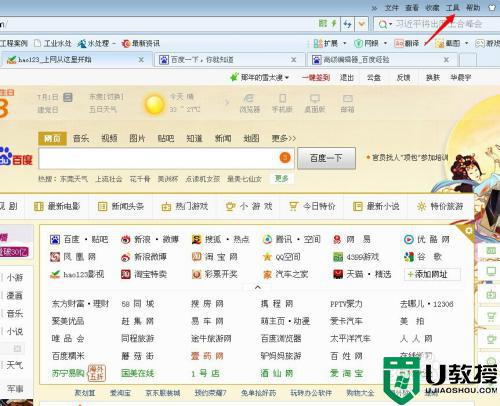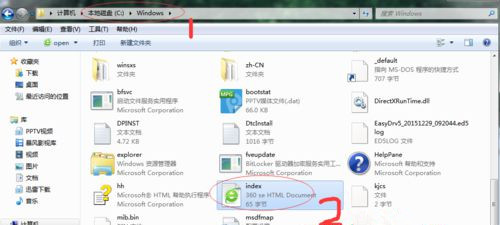win10彻底删除搜狗网址导航如何操作
我们在使用win10系统的浏览器时,难免会遇到一些主页被篡改的现象,这导致用户每次打开时都需要重新开启一个新的页面,例如有些用户的win10系统在没有设置浏览器主页的情况下,打开时主页却是搜狗网址导航,面对这种情况应该怎么办呢?下面小编就来教大家win10彻底删除搜狗网址导航操作方法。
推荐下载:系统之家win10专业版
具体方法:
1、在键盘上按下win+R 组合键打开运行,输入:regedit 点击确定打开注册表;
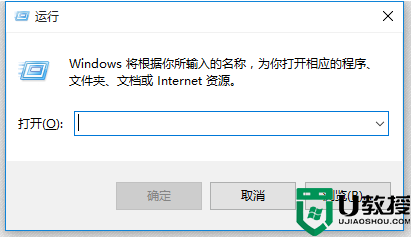
2、在注册表左侧依次展开:HKEY-CURRENT-USER/Software/Microsoft/Internet Explorer/Main ;
3、在右侧双击打开 Default_Page_URL ,将其数值数据修改为需要设定的主页,点击确定;
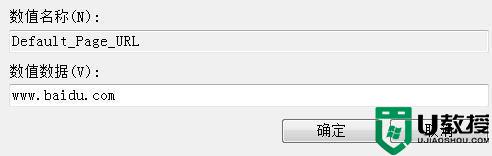
4、然后在注册表左侧接着展开HKEY-LOCAL-MACHINE/SOFTWARE/Microsoft/Internet Explorer/Main;
5、在右侧双击打开 Firsh Home Page,同样将其数值数据修改为 需要设置的网址首页 点击确定即可;
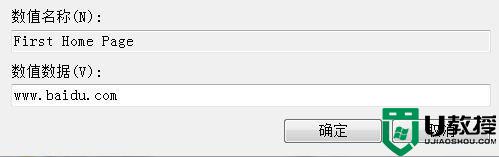
6、修改完毕后我们打开internet 选项就可以看到主页被修改为我们之前修改的网站了!
上述就是小编教大家的win10彻底删除搜狗网址导航操作方法了,还有不懂得用户就可以根据小编的方法来操作吧,希望能够帮助到大家。